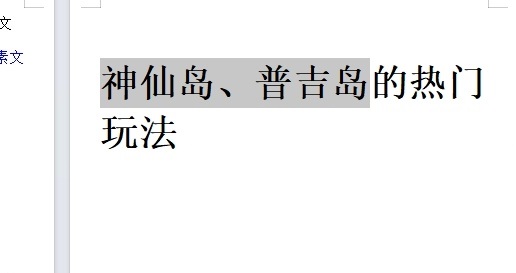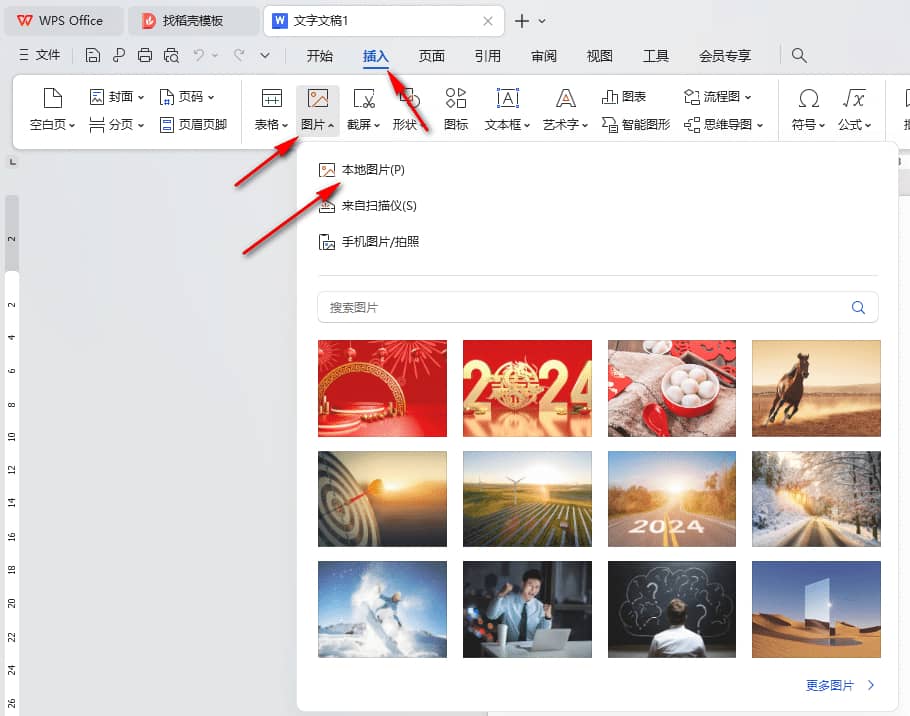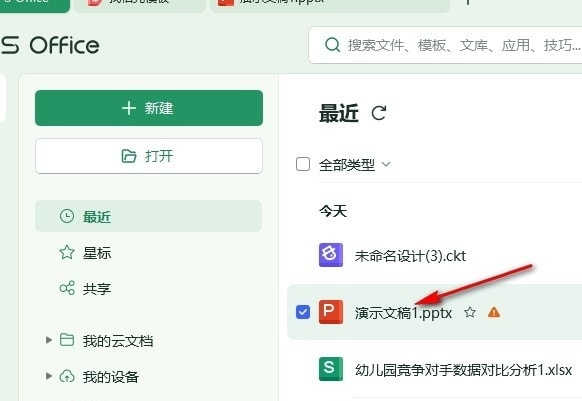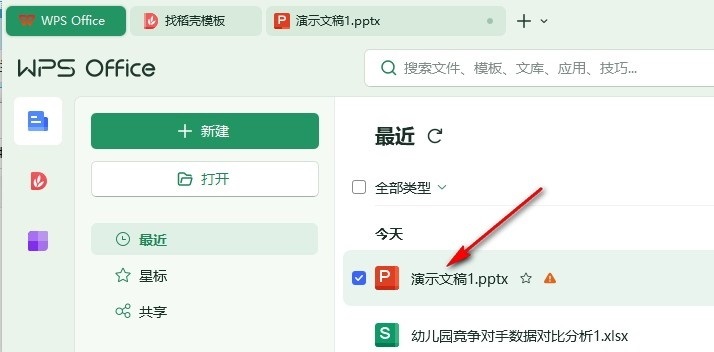很多小伙伴在使用Wps软件对表格文档进行编辑的过程中经常会遇到各种各样的问题,例如表格文档中的文字无法调整大小,这时我们该怎么解决该问题呢。其实很简单,在wps软件中,我们只需要右键单击单元格,然后打开设置单元格格式选项,接着在弹框中打开“对齐”选项,最后在对齐设置页面中点击勾选“自动换行”选项,再点击“确定”选项即可。有的小伙伴可能不清楚具体的操作方法,接下来小编就来和大家分享一下WPS excel单元格文字无法调整大小的解决方法。
WPS单元格文字无法调整大小的解决方法
1、第一步,我们先点击打开WPS软件,然后在WPS页面中找到需要编辑的表格文档,打开该文档
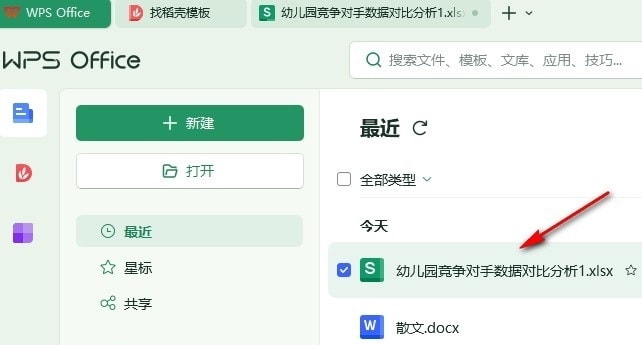
2、第二步,打开表格文档之后,我们选中无法更改大小的文字,然后右键单击打开“设置单元格格式”选项
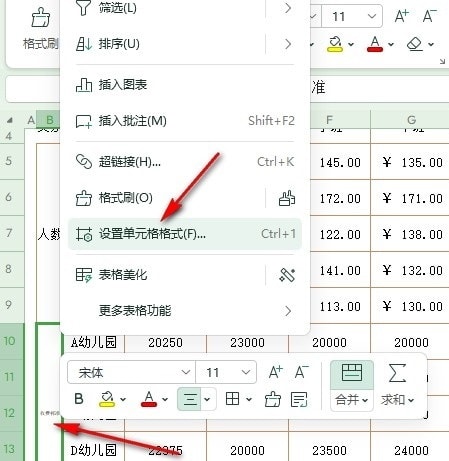
3、第三步,进入设置单元格格式页面之后,我们在该页面中先点击打开“对齐”选项
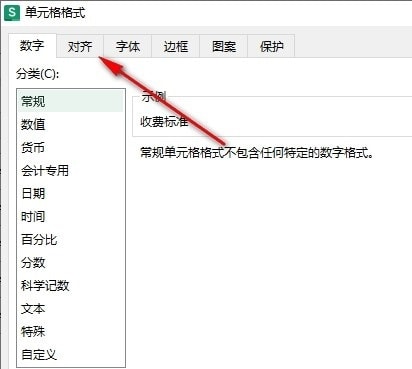
4、第四步,打开对齐选项之后,我们在对齐设置页面中先点击勾选“自动换行”选项,再取消勾选“缩小字体填充”选项,最后点击“确定”选项即可

5、第五步,设置完成之后,我们回到表格文档页面,然后就能看到单元格中的文字变回正常大小且可以进行大小更改了

以上就是小编整理总结出的关于WPS Excel单元格文字无法调整大小的解决方法,感兴趣的小伙伴快去试试吧。